发布时间:2016-10-10 15: 57: 08
当我们使用Xshell创建新的会话后,可能会由于某些需求将这个会话复制;那具体该如何操作呢?本集小编就来对Xshell会话的创建以及复制等问题进行重点讲解,以便更好的连接远程主机,为远程操作提供支持。
Xshell创建和复制会话步骤如下:
1、在【文件】菜单下选择【新建】按钮。
2、弹出新的会话属性对话框里输入连接信息。
3、点击【确定】。
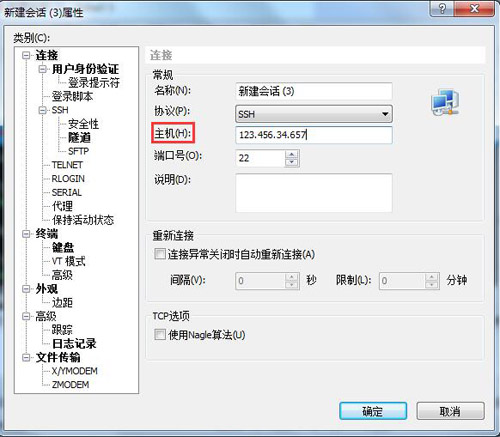
图一:创建新的会话
1、打开会话对话框。
2、右击会话选择要创建快捷方式。
3、选择创建快捷方式的文件夹。
4、点击【确定】。
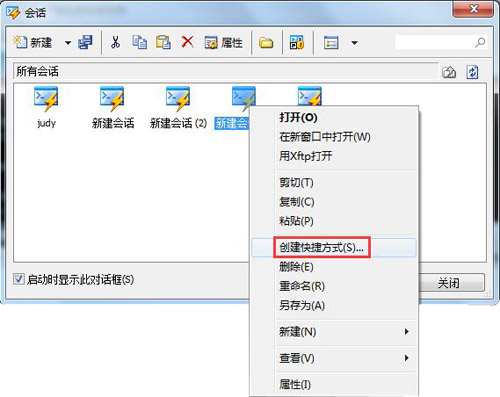
图二:创建会话快捷方式
1、打开会话对话框。
2、右击会话下的【新建】按钮,旁边的箭头并从列表中选择【文件夹】。
3、输入文件夹名称。
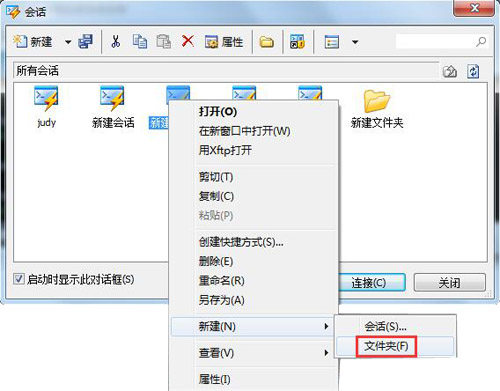
图三:创建会话文件夹
1、打开会话对话框。
2、右击会话选择【另存为】按钮,以不同的名称复制。
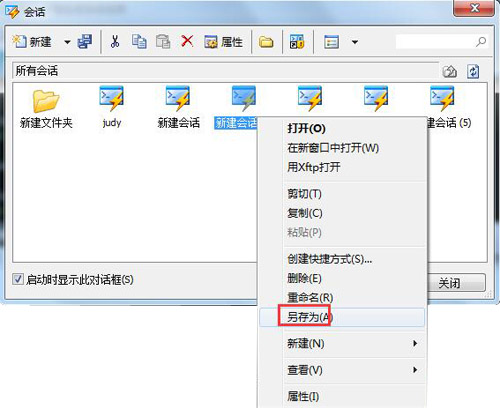
图四:复制不同名称下会话
1、打开会话对话框。
2、右击选择【打开】按钮。
3、.复制会话文件(*. XSH)或通过电子邮件发送给另一台计算机。
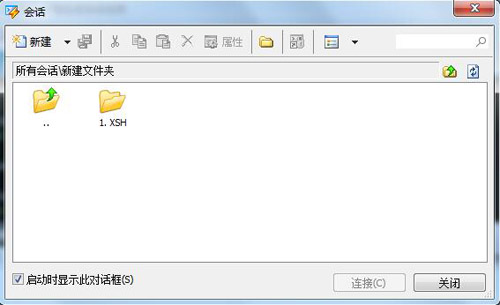
图五:复制到另一台计算机
操作方法其实很简单,只要按照上面的教程稍加熟悉一下就好了,此外,有关Xshell删除/重命名的会话操作,可以参阅文章:Xshell如何编辑和重命名会话?
文章内容为原创,转载请注明出处: http://www.xshellcn.com/xsh_column/xel-cjfz.html
展开阅读全文
︾